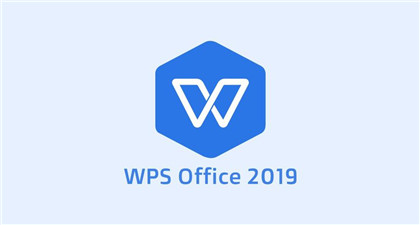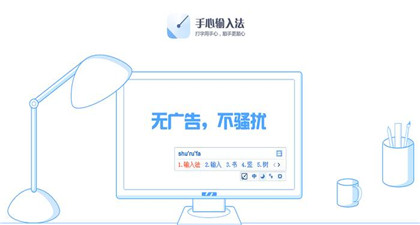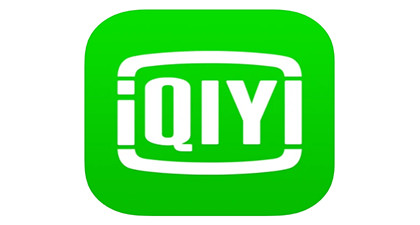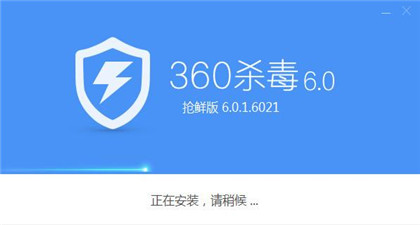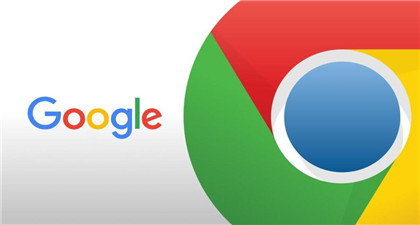Getscreen
- 大小:59.74 KB
- 语言:简体中文
- 授权:免费软件
- 类别:图像捕捉
- 下载:次
- 更新:2021-08-25
- 支持系统:WinAll、Win10、Win7、WinXP
- 安全检测: 360安全卫士 360杀毒 电脑管家
- 星级评价 :
- 软件介绍
- 人气下载
- 下载地址
- 网友评论
getscreen是款完全免费的截图助手软件,该软件可以帮助用户快速的进行谷歌地图截图等等操作,更能自定义的处理多种不同图片大小;适用于多种不同的操作系统,用户可以直接在多种系统中打开使用,有需要的话那就来下载吧。

功能特色
1、延迟调整
由于屏幕刷新需要时间,所以需要延迟调整功能,
可以根据需要进行调整,一般最大不超过1000毫秒(即1秒)即可。
2、查看图片
查看生成的图片。
3、网格截图
当截图数量超过700-800张时,建议最好采用网格截图,
就是分成G*G(宽高相同)个网格文件(编号从001到999),
方便自行拼成更大的无接缝文件。同时为每个网格文件生成用于导航的MAP文件,
用于OZI导航时,只需要使用 Img2ozf 转成 ozf2 格式就可以了。
最大允许12000张,分辨率大概合计40,000到50,000左右。
4、邻接截图
在拼图的原图和上下左右位置拼图,如果拼图有瑕疵或者想紧邻拼图时就很有用。
条件是和原图的参数基本一致(只平移),不能改动否则尺寸有差别就拼不起来了。
使用说明
1、图片计算
首先选定截屏距地面的高度(0.1-100公里),然后开始计算,
计算完毕后会做一个框表示希望截屏的区域
(该区域在截屏时会自动隐去,不会带入图片中),
由于单个小图片的大小是固定的,实际的截屏区域可能略大。
计算的横、纵数量会填在下面的输入框中,如果需要调整可以修改。
调整截屏高度,需要重新计算。
2、两点定位
左上、右下(或者右上、左下,总之只要是要选出个方框)两点进行定位。
这时地球屏幕的鼠标会迭加一个十字按钮,选择合适的两点定位屏幕,
然后按 鼠标右键 获得坐标,为下一步计算截图数量做准备。
点击两点定位后,该按钮名称会变为“放弃定位”,如想放弃可进行恢复。
3、开始截屏
选择图片文件的存放地点和格式后开始自动截屏拼图,支持JPG和BMP两种格式,
JPG格式生成一个文件,Exif中包含生成图片的坐标等十一项信息,格式如下:
第一点中心经度,纬度,截屏高度(米),地球分辨率X,Y,
横向M,纵向N,最左边经度,最上边纬度,最右边经度,最下边纬度
BMP格式生成两个文件,一个是图片文件,一个是 .log,用于存放上面的信息。
程序会自动关闭截屏示意框、地形(Terrain),结束截屏拼图后自动恢复原有设置。
单个截屏的大小相当于屏幕的1/4,截屏的数量从200个开始提示,
目前最多可以截2000个小图,然后自动拼成大图。根据自己的测试,
网络条件较好时,一般5分钟可以完成100个小图片的截屏和拼图工作。
截屏过程中可以按 Esc 键暂停,放弃或者继续进行。